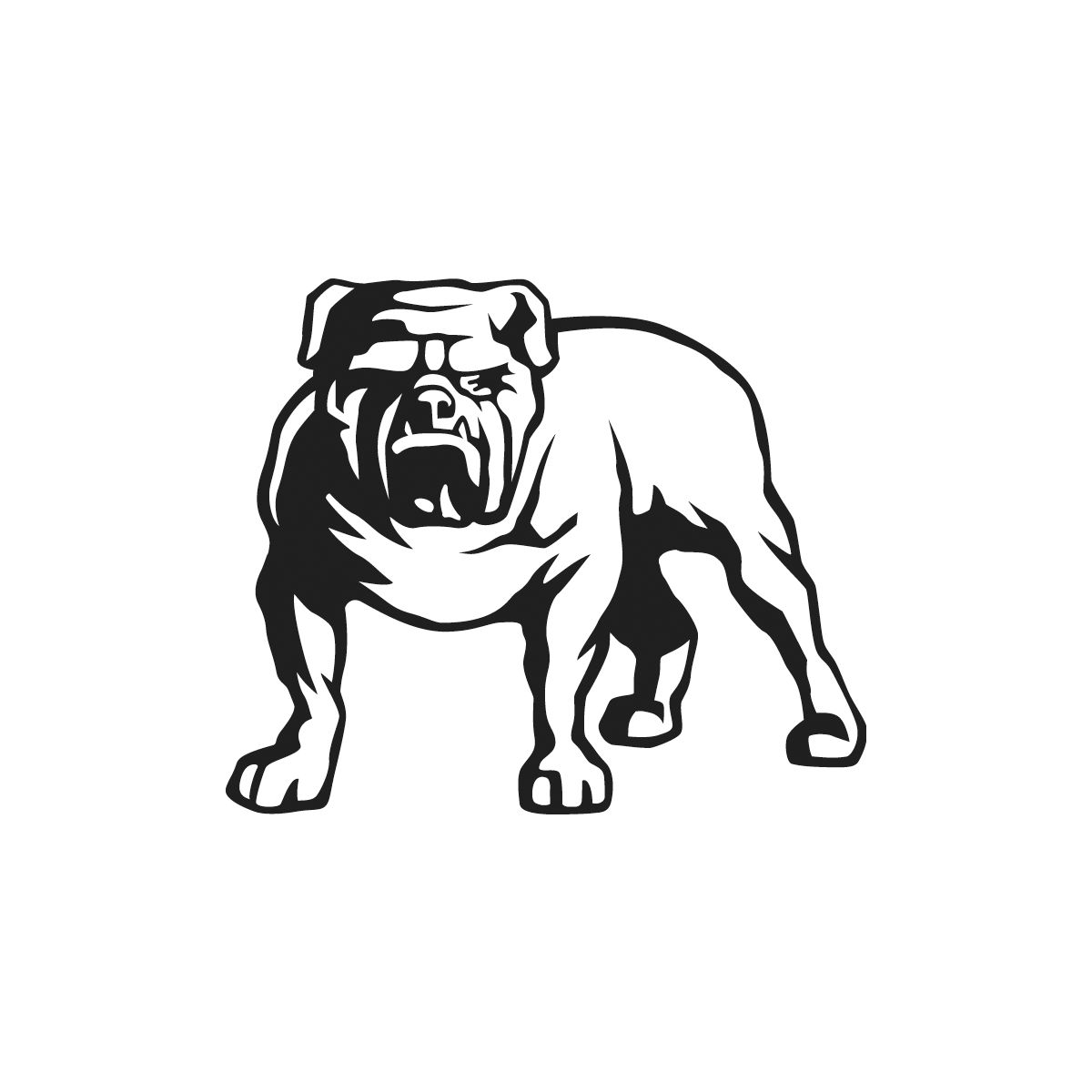2 Ans + 1 An Offert
Enregistrez facilement votre outil Mirka
En plus des 24 mois de garantie constructeur Mirka, bénéficiez d'un an offert d'extension de garantie en enregistrant votre outil Mirka dans un délai de 30 jours suivant votre achat.
Gardez vos outils en excellent état sur myMirka où vous pouvez enregistrer, gérer et commander la réparation de vos outils.
Reconstituez votre stock, accédez aux supports marketing, consultez les guides de vente et découvrez les prochains lancements de produits.
Ponceuse électrique Mirka® DEROS
1. Branchez le câble d'alimentation à une prise secteur.
2. Appuyez sur le bouton rpm+ et maintenez-le enfoncé tout en appuyant sur le bouton d’alimentation.
3. Le voyant LED de gauche commence à clignoter pour indiquer que le Bluetooth est activé.
Associez votre appareil
1. Ouvrez l'application myMirka ; choisissez « Ajouter un outil ».
2. Sélectionnez l'outil auquel vous souhaitez vous connecter.
3. Le voyant LED de gauche s'allume en vert pour indiquer que l'outil est associé. Vous êtes maintenant prêt à découvrir les fonctionnalités de myMirka !
Ponceuse électrique Mirka® DEOS
1. Branchez le câble d'alimentation à une prise secteur.
2. Appuyez sur le bouton rpm+ et maintenez-le enfoncé tout en appuyant sur le bouton d’alimentation.
3. Le voyant LED de gauche commence à clignoter pour indiquer que Bluetooth est activé.
Associez votre appareil
1. Ouvrez l'application myMirka ; choisissez « Ajouter un outil ».
2. Sélectionnez l'outil auquel vous souhaitez vous connecter. Vous êtes maintenant prêt à découvrir les fonctionnalités de myMirka !
Ponceuse pour murs et plafond Mirka® LEROS
1. Branchez le câble d'alimentation sur une prise secteur.
2. Appuyez sur le bouton rpm+ et maintenez-le enfoncé tout en allumant le bouton d'alimentation.
3. Le voyant LED au-dessus du bouton Marche/Arrêt s’allume (bleu), pour indiquer que le Bluetooth est activé.
Associez votre appareil
1. Ouvrez l'application myMirka ; choisissez « Ajouter un outil ».
2. Sélectionnez l'outil auquel vous souhaitez vous connecter.
3. Le voyant LED de gauche s'allume en vert pour indiquer que l'outil est associé. Vous êtes maintenant prêt à découvrir les fonctionnalités de myMirka !
Outils Sans Fil Mirka®
1. Appuyez sur le bouton rpm+ et maintenez-le enfoncé tout en pressant sur la gâchette.
2. Le voyant LED du milieu commence à clignoter pour indiquer que le Bluetooth est activé.
Associez votre appareil
1. Ouvrez l'application myMirka ; choisissez « Ajouter un outil ».
2. Sélectionnez l'outil auquel vous souhaitez vous connecter.
3. Le voyant LED du milieu s'allume en vert pour indiquer que l'outil est associé. Vous êtes maintenant prêt à découvrir les fonctionnalités de myMirka !
Réponse : Une clé est fournie pour remplacer le plateau. Elle se trouve dans l'emballage d'origine de la ponceuse.